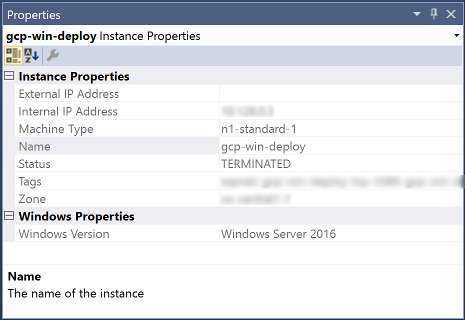En esta página, se explica cómo explorar y administrar los recursos de Compute Engine con Cloud Tools for Visual Studio.
A fin de explorar y administrar los recursos de Compute Engine, inicia Cloud Explorer. Para ello, ve a Herramientas > Herramientas de Google Cloud en Visual Studio.
El explorador de Cloud se propaga con los proyectos de tu cuenta y los recursos asociados con el proyecto seleccionado.
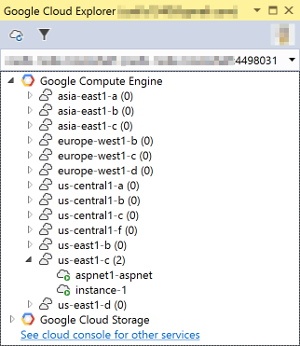
Las instancias de VM con un círculo verde están actualmente en ejecución, mientras que las que tienen un círculo negro se encuentran detenidas.
Crea instancias de VM y verifica el estado
Para realizar acciones con Compute Engine, haz clic derecho en el nodo de Compute Engine en el árbol de Cloud Explorer y selecciona una de las opciones del menú.

- Estado abre un navegador en la Google Cloud página de estado.
- New ASP.NET Instance (Instancia de ASP.NET nueva) crea una instancia de ASP.NET nueva con una plantilla en Compute Engine.
- New Instance (Instancia nueva) crea instancias nuevas en Compute Engine.
Filtra para que se muestren solo las máquinas de Windows
A fin de filtrar las instancias de Compute Engine para que se muestren solo las máquinas de Windows, selecciona Only Windows Instances (Solo instancias de Windows).
Realiza acciones en una instancia de VM de Compute Engine
A fin de realizar operaciones específicas de la instancia para administrar instancias de VM en Visual Studio, haz clic derecho en una instancia de VM de Compute Engine en Cloud Explorer y selecciona una de las opciones del menú.
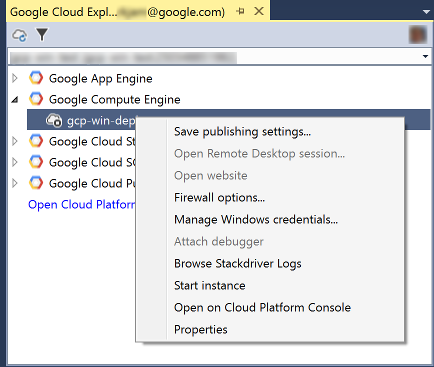
- Save publishing settings (Guardar configuración de publicación) produce un archivo de publicación en una credencial de Windows para usarlo en la creación de un perfil nuevo en el cuadro de diálogo Publicar.
- Open Remote Desktop session (Abrir sesión de escritorio remoto) abre una conexión de escritorio remoto para esa máquina con la credencial de Windows seleccionada a fin de tener acceso de administración fácil.
- Open website (Abrir sitio web) abre el sitio web de la dirección IP externa de esa máquina para probar los sitios web implementados en la máquina.
- Firewall options (Opciones de firewall) abre el cuadro de diálogo Opciones de firewall, que te permite abrir o cerrar puertos comunes de firewall en tu instancia de VM.
- Manage Windows credentials (Administrar credenciales de Windows) te permite agregar o crear credenciales de Windows para tu instancia de VM.
- Stop Instance (Detener instancia) detiene tu instancia de VM. Si se detiene la instancia de VM, este elemento de menú pasa a ser Start Instance (Iniciar instancia).
Visualiza propiedades de una VM de Compute Engine
Para que se muestren las propiedades de una instancia de VM de Compute Engine, selecciona la instancia de VM en Cloud Explorer.